SolidWorks от Dassault Systemes является отраслевым стандартом, когда речь идёт об автоматизированном проектировании (CAD) и автоматизированной инженерии (CAE).
Впервые он был выпущен в ноябре 1995 года и быстро завоевал известность благодаря своему ошеломляющему набору функций и невероятной универсальности.
Это не единственный вариант в своём роде, но, тем не менее, он стоит в своей собственной лиге, и миллионы инженеров и дизайнеров по всему миру используют SolidWorks ежедневно.
Но, насколько SolidWorks требователен? Приложение, используемое профессионалами отрасли, обязательно нуждается в специальном ПК для правильной работы? Или это заблуждение?

Давайте посмотрим поближе.
Официальные системные требования SolidWorks
Официальные системные требования SolidWorks следующие:
- Операционная система: Windows 10 или Windows 11 (только 64-разрядная версия).
- Процессор: 64-битный; Intel или AMD.
- Оперативная память: 16 ГБ или больше.
- Видеокарта: специализированная графическая карта, официально сертифицированная.
- Хранилище: рекомендуется SSD для оптимальной производительности.
Наш взгляд на официальные системные требования SolidWorks
Это одни из худших, расплывчатых и неполных системных требований, которые мы когда-либо видели. Там действительно не за что ухватиться, нечего анализировать или думать – это настолько аскетично, насколько это возможно.
Как масштабируется SolidWorks за счёт дополнительной производительности? Какой опыт можно ожидать от конфигурации среднего уровня или, может быть, от ноутбука? Какой барьер для входа?
Единственная причина – и, честно говоря, вполне веская – почему мы можем оставить это без внимания, заключается в том, что SolidWorks по своей сути является программой, ориентированной на профессионалов отрасли и крупные компании. В такой среде нет недостатка в мощных компонентах и специализированных ПК.
Этим людям приходится тратить демонстративные суммы денег на свои машины и оборудование, поскольку их средства к существованию зависят от скорости, с которой они могут выполнять свою работу.
Это не обязательно оправдание, но если посмотреть через такую линзу, всё начинает обретать немного больше смысла.
SolidWorks – требовательная часть программного обеспечения. Этого нельзя отрицать. И чем мощнее ваш компьютер, тем лучше он будет работать. Поэтому вы не можете срезать слишком много углов, чтобы не получить систему, которая едва справляется с самыми базовыми конструкциями и моделями.
Требования SolidWorks к ЦП (процессору)
Абсолютно необходим процессор с высокой рабочей частотой и потрясающей одноядерной производительностью. При этом это не единственная предпосылка для запуска и использования всех возможностей SolidWorks.
Рендеринг и симуляция значительно выигрывают от процессора с большим количеством ядер, поэтому использование топового процессора от Intel или AMD обеспечит наилучшие возможности.
Что-то вроде Core i7-13700K (или лучше) будет отличным выбором или, альтернативно, эквивалентным вариантом от AMD (например, Ryzen 9 7950X или 5950X).
Процессоры Threadripper от AMD и Xeon от Intel также невероятно мощные из-за их производительности рендеринга и моделирования, но они не так быстро работают и стоят заметно дороже. Учитывая все обстоятельства, это не стоящий компромисс, но, тем не менее, это путь, который стоит изучить в зависимости от вашего общего варианта использования и бюджета.
Вот как два процессора Xeon сочетаются с более массовыми вариантами от Intel и AMD:
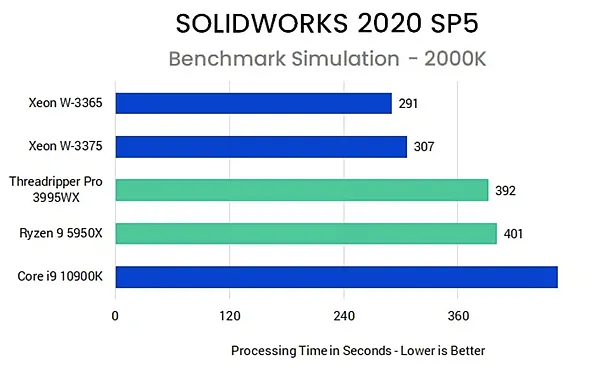
Эти результаты несколько устарели, учитывая, что им уже три года, но, тем не менее, суть остаётся в силе.
Более того, по мере того, как новые процессоры становятся всё более и более мощными, этот разрыв в производительности значительно сократился, что делает процессоры Intel и AMD для массового рынка лучшим и наиболее экономичным выбором для работы в SolidWorks.
Требования SolidWorks к графическому процессору (видеокарте)
Покупка видеокарты для рабочей станции SolidWorks, по крайней мере, в определенной степени, настоятельно рекомендуется.
Это ни в коем случае не обязательно, но есть определенные функции, которые поддерживаются только на графических процессорах рабочих станций (в отличие от игровых), например, RealView.
Более того, с введением режима Enhanced Graphics Performance в SolidWorks 2019 разрыв в производительности между картами для рабочих станций начального, среднего и высокого уровня стал гораздо больше.
Это не означает, что графические процессоры Quadro «начального уровня» (теперь называемые просто RTX с суффиксом «A» или Quadro RTX в некоторых случаях) недостаточно эффективны, а скорее то, что существует явная разница в производительности.
Основным преимуществом получения графического процессора для рабочей станции является безупречная стабильность, официальная сертификация и поддержка драйверов (в дополнение к паре уникальных функций в самой SolidWorks). Это немалое преимущество.
Тем не менее, обычные игровые графические процессоры (по крайней мере, самые новые) предлагают очень похожий уровень производительности за небольшую часть стоимости.
Если вы являетесь профессионалом в отрасли или работаете в инженерной фирме и хотите абсолютного спокойствия, то лучше всего выбрать, скажем, графический процессор Quadro.
Если это не так, то вам действительно не нужно тратить абсурдные суммы денег на видеокарту для рабочих станций.
Видеокарты игрового уровня, такие как RTX 4090 и RTX 4080, держат корону производительности. Являются ли они такими же стабильными в производительности, как Quadro RTX, остаётся предметом споров, но цифры говорят сами за себя.
Но, даже RTX 4060 Ti среднего класса предлагает лучшую производительность области просмотра при разрешении 1080p, чем модель Quadro RTX 4000.
Графические процессоры NVIDIA – гораздо лучший вариант, чем графические процессоры AMD, и, хотя графические процессоры для рабочих станций действительно лидируют в некоторых других тестах и программах, это, тем не менее, чрезвычайно впечатляющие результаты, особенно если мы рассматриваем их через призму чистого ценностного предложения.
Требования SolidWorks к ОЗУ (оперативной памяти)
SolidWorks требуется около 8 ГБ ОЗУ для самых основных операций и сборок.
Тем не менее, наличие 16 ГБ (работающих в двухканальном режиме) приведёт к заметному улучшению работы, особенно если вы склонны к многозадачности и одновременно открываете несколько разных окон и программ.

При этом SolidWorks обычно используется для очень больших и сложных сборок, моделей, симуляций и многого другого.
Если ваши сборки имеют размер от 500 МБ до более 1 ГБ, вам действительно следует инвестировать в 32 ГБ ОЗУ. Если ваши проекты ещё тяжелее, то 64 ГБ ОЗУ будут гораздо лучшим вариантом.
Вы действительно не должны экономить на оперативной памяти, если работа в SolidWorks является вашей основной целью. 32 Гб будет хорошей золотой серединой.
Требования SolidWorks к хранилищу данных
Использование SSD в наши дни практически необходимо. Традиционные механические жесткие диски больше не являются жизнеспособным вариантом, независимо от рабочей нагрузки.
Покупка диска NVMe также является разумным решением, хотя вы не заметите никакой разницы в производительности при повседневном использовании при работе в SolidWorks.
Твердотельные накопители SATA (и, к тому же, NVMe) намного быстрее, чем обычные старые жесткие диски, и значительно ускорят ваш рабочий процесс, особенно когда речь идёт о сложных сборках и общем времени загрузки.
Наши рекомендации по сборке ПК для SolidWorks
SolidWorks – довольно требовательное программное обеспечение, которое может эффективно использовать как центральный процессор, так и графический процессор.
Он также довольно хорошо масштабируется с более мощным оборудованием, это означает, что если работа в SolidWorks является вашей основной целью, вы не должны экономить на каком-либо компоненте (если позволяет бюджет).
Имея это в виду, вот три разных сборки ПК – для трёх совершенно разных бюджетов – все они выполнят свою работу.
Сборка ПК для SolidWorks среднего класса
CPU: Intel Core i5 12600K
Кулер для процессора: be quiet! Dark Rock Pro 4
Материнская плата: ASUS Prime Z690-P DDR4
Видеокарта: Nvidia GTX 1660 Super 6ГБ - ZOTAC Gaming
Память RAM: 32ГБ (2x16) G.Skill Ripjaws V DDR4 3200 C16
Накопитель PCIe SSD: Crucial P5 Plus 1TB NVMe M.2
Блок питания: Corsair RM750x
Корпус: Fractal Design Focus G
Сборка ПК для SolidWorks высокого класса
CPU: Intel Core i5 13600K
Кулер для процессора: be quiet! Dark Rock Pro 4
Материнская плата: MSI PRO Z790-A WIFI ATX
Видеокарта: Nvidia RTX 3070 8ГБ - MSI Gaming X Trio
Память RAM: 32ГБ (2x16) G.Skill Flare X5 Series DDR5 6400 CL32
Накопитель PCIe SSD: Crucial P5 Plus 2TB NVMe M.2
Блок питания: Corsair RM750x
Корпус: be quiet! Pure Base 600 Black ATX
В приведенном выше списке в настоящее время указан массовый графический процессор. Если вы знаете, что можете эффективно использовать функции графического процессора PRO-уровня, рассмотрите Quadro RTX2000 или Radeon PRO W7800.
Сборка «профессионального» ПК для SolidWorks
CPU: Intel Core i9 13900K
Кулер для процессора: be quiet! Dark Rock 4 Pro
Материнская плата: Gigabyte Z690 Aero D ATX
Видеокарта: Nvidia RTX 3080TI 12GB - MSI Gaming
Память RAM: 64ГБ (2x32) G.Skill Trident Z5 DDR5 6000 CL30
Накопитель PCIe SSD: WD Black SN850X 2TB NVMe M.2
Блок питания: Corsair RM850x
Корпус: Phanteks Enthoo Pro ATX Full Tower
В приведенном выше списке указан массовый графический процессор. Если вы знаете, что можете эффективно использовать функции графического процессора PRO-уровня, рассмотрите RTX A4000/A6000 или Radeon PRO W7900.
Можно ли запустить SolidWorks на Mac
Нет, по крайней мере, не удобным для пользователя способом. SolidWorks просто не был перенесён на macOS, и, судя по всему, так будет и в обозримом будущем.
Вы по-прежнему можете запускать SolidWorks через виртуальную машину, но результат будет зависеть от того, насколько хорошо он будет работать и насколько стабилен.
Для SolidWorks использование ПК с Windows – единственный реальный вариант.
Часто задаваемые вопросы
Давайте рассмотрим несколько возможных вопросов, которые могут у вас возникнуть относительно SolidWorks и всего, что с этим связано:
Сколько оперативной памяти нужно для SolidWorks?
16 Гб – это самый минимум. Это даст вам достаточно места для работы с умеренно сложными сборками.
Если вы склонны к многозадачности и являетесь более требовательным пользователем, использование 32 ГБ определенно будет предпочтительнее, а 64 ГБ также будет подходящим вариантом, если вы работаете с очень сложными сборками, моделями, визуализацией и т.д.
Требования SolidWorks к ОЗУ масштабируются в зависимости от сложности ваших проектов, поэтому чем они более требовательны и многоуровневы, тем больше ОЗУ вам потребуется.
32 ГБ – это хорошая золотая середина, даже если вы только начинаете, так как это защитит вашу сборку в будущем и устранит любые узкие места, связанные с памятью, в будущем.
SolidWorks лучше, чем Fusion 360?
У них обоих есть свои варианты использования и заметно разные кривые обучения.
SolidWorks намного надёжнее и многофункциональнее, поэтому его используют профессионалы отрасли по всему миру.
Тем не менее, он очень дорогой и, честно говоря, не такой последовательный или отточенный, как хотелось бы (особенно по запрашиваемой цене), но, тем не менее, это выгодный компромисс, учитывая его огромную мощность и набор функций.
Это также подчеркивает важность наличия видеокарты для рабочей станции – это позволит обойти как можно больше проблем с драйверами и производительностью.
Работает ли SolidWorks изначально на Apple Silicon?
Нет. Более того, версии для macOS вообще не существует.
Вам придется либо прибегнуть к использованию 3DEXPERIENCE (который запускает SolidWorks внутри вашего браузера), либо, в качестве альтернативы, запускать его на виртуальной машине (например, через Parallels).
Если у вас есть устройство Mac на базе процессора Intel, вы по-прежнему можете использовать его через Boot Camp, но это больше не вариант для пользователей Apple Silicon.
Работать в SolidWorks через виртуальную машину можно (и работает довольно хорошо, учитывая все обстоятельства), но вы столкнетесь с многочисленными графическими проблемами (среди прочего).
Это хороший вариант для лёгкой и умеренно требовательной работы, но он ни в коем случае не подходит для профессионального использования.
SolidWorks нагружает CPU или GPU?
Он использует оба компонента. Центральный процессор намного важнее, но достаточно мощная видеокарта обязательно пригодится.
Выбираете ли вы игровую модель или рабочую станцию, полностью зависит от ваших потребностей и бюджета. Для профессионального использования Quadro RTX определенно будет разумным (хотя и немного дорогим) выбором.
Как бы то ни было, обычные видеокарты «игрового уровня» превосходно справляются с SolidWorks и предлагают гораздо больше «отдачи за вложенные деньги».
Нужен ли SolidWorks хороший ПК?
Да. Это не самое требовательное ПО, но оно, безусловно, требовательно к аппаратному обеспечению. Всё зависит от сложности ваших проектов и сборок.
Компьютер среднего класса отлично справится с этой задачей, но если вы серьёзно относитесь к работе в SolidWorks, покупка топового процессора с высокой одноядерной производительностью и, по крайней мере, графического процессора для рабочих станций среднего уровня очень поможет пройти долгий путь к обеспечению последовательного и стабильного уровня производительности.
Сложно ли научиться работать в SolidWorks?
Да. Это очень сложная программа с большим количеством функций и опций, чем вы можете себе представить.
Вы можете относительно быстро разобраться в основах, но кривая обучения довольно крутая, особенно для умеренно требовательных проектов (не говоря уже о очень сложных сборках и моделях).
Тем не менее, в Интернете полно руководств и учебных пособий (как письменных, так и в видеоформате), так что вы сможете освоить SolidWorks в довольно приличном темпе – если, конечно, вы действительно этого хотите.
Это относительно прощающая программа, если у вас есть учебник для начинающих, который поможет вам. И, само собой разумеется, наличие небольшого опыта работы с подобными программами поможет вам освоить SolidWorks и всё, что с ним связано.
Стоит ли разгонять процессор для SolidWorks?
Мы не рекомендуем делать этого. Вы можете увидеть небольшое повышение производительности, но это может произойти за счет стабильности, чего следует избегать любой ценой.
Бывает ли SolidWorks бесплатным?
Нет. На момент написания этой статьи было доступно множество различных лицензий, и все они включают ежегодную плату за обслуживание (стоимость которой превышает тысячу долларов).
Обычные профессиональные лицензии могут стоить более 4000 долларов, в зависимости от множества различных факторов. Вообще говоря, вы можете получить его дешево (если даже не бесплатно), если вы любитель, студент или начинающий, что, безусловно, стоит изучить.
Также доступна бесплатная пробная версия. Таким образом, вы можете протестировать SolidWorks и его огромный набор функций, не тратя ни копейки.
И, если это вас заинтересует, вы сможете найти наиболее подходящую лицензию для ваших нужд.
SolidWorks проще, чем Fusion 360?
По функциям они достаточно сильно перекрываются, и они используются для относительно схожих задач (в зависимости от профессии), но, тем не менее, они имеют совершенно разные кривые обучения и «потолки навыков».
SolidWorks – это программное обеспечение, созданное для профессионалов отрасли и увлеченных и способных любителей. Это не то, что вы можете просто открыть и начать работать, не погрузившись сначала в его основы и действительно впечатляющий набор функций.
Можно ли запустить SolidWorks на встроенной графике (iGPU)?
Можно, в общем-то, но это будет не лучшее времяпрепроводждение. Вы обязательно столкнетесь с многочисленными сбоями и общей нестабильностью.
Использование интегрированной графики с SolidWorks просто не рекомендуется. Если iGPU – это всё, что у вас есть, мы предлагаем вам взглянуть на Fusion 360, поскольку он работает намного лучше со встроенной графикой (мягко говоря).



